Este artículo describe cómo configurar su cuenta de correo electrónico para filtrar los mensajes marcados como spam y redirigirlos automáticamente a una carpeta.
Este artículo asume que ya ha habilitado y configurado los filtros de spam. Si no lo ha hecho, lea primero este artículo.Filtrado de correo electrónico no deseado (spam)
Una vez que haya habilitado los filtros de correo no deseado, utiliza puntajes para marcar los mensajes sospechosos como correo no deseado. Puede hacer que los filtros de spam eliminen automáticamente estos mensajes. Sin embargo, en este escenario, en ocasiones puede perder mensajes legítimos que se marcan por error como correo no deseado (estos se conocen como "falsos positivos").
Alternativamente, puede redirigir todos los mensajes marcados como spam a una carpeta separada en su cuenta. Puede revisar esta carpeta periódicamente para ver si algún mensaje legítimo se marcó por error como spam.
Si utiliza una aplicación de cliente de correo electrónico de terceros (como Thunderbird o Outlook), puede configurar este filtrado directamente en el cliente. Sin embargo, puede lograr el mismo efecto utilizando las reglas de filtrado de correo electrónico definidas en cPanel. Para hacer esto, siga estos pasos:
- Acceda a su cuenta de correo electrónico mediante webmail o una aplicación cliente de correo electrónico.
- Cree una carpeta llamada Spam .Si está utilizando una aplicación de cliente de correo electrónico, es posible que también deba suscribirse a Spam carpeta.
- Inicie sesión en cPanel. Si no sabe cómo iniciar sesión en su cuenta de cPanel, consulte este artículo.
- En el CORREO ELECTRÓNICO sección de la pantalla de inicio de cPanel, haga clic en Filtros de correo electrónico :
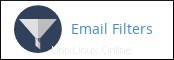
- Ubique la cuenta para la que desea agregar un filtro de spam y luego haga clic en Administrar filtros.
- Haga clic en Crear un filtro nuevo.
- En el cuadro de texto Nombre del filtro, escriba el nombre del filtro. Por ejemplo, escriba Filtro de spam.
-
En Reglas, especifique las reglas de filtro:
- Cambie el valor en el primer cuadro de lista de De a Estado de correo no deseado. Si no puede seleccionar la opción Estado de correo no deseado porque está gris, significa que aún no ha habilitado los filtros de correo no deseado. Primero debe habilitar los filtros de spam.
- Cambie el valor en el segundo cuadro de lista de contiene a comienza con.
- En el cuadro de texto debajo de los dos cuadros de lista, escriba Sí.
- En el cuadro de lista Acciones, seleccione Entregar a la carpeta.
- Haga clic en Examinar. Aparece una lista de carpetas para la cuenta de correo electrónico.
- Haga clic en la carpeta Spam.
- Haga clic en Crear. cPanel activa la regla de filtrado para la cuenta, y los mensajes marcados como spam ahora se redirigen a Spam carpeta.